360安全浏览器打不开优酷的解决方法
1、当无法打开优酷的时候,360安全浏览器网页中会出现如下图所示的错误提示。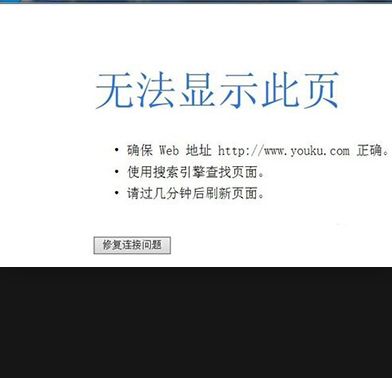
2、此时我们点击浏览器右上角的“打开菜单”按钮,然后在弹出的菜单窗口中依次点击“工具”-“Internet 选项”。
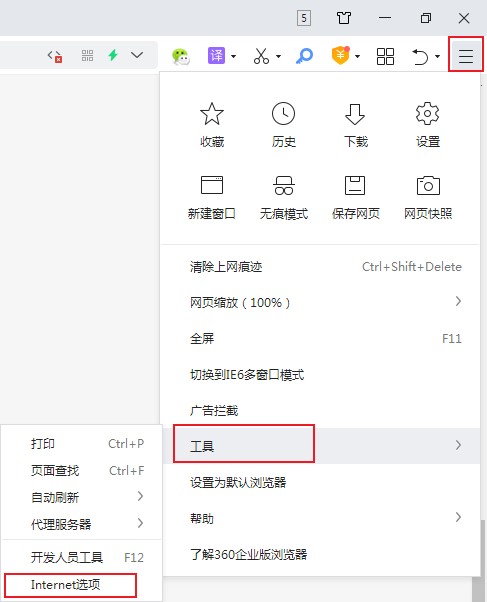
3、点击之后会弹出Internet 选项窗口,在窗口头部点击切换到“高级”选项卡,然后点击下面的“重置”按钮。
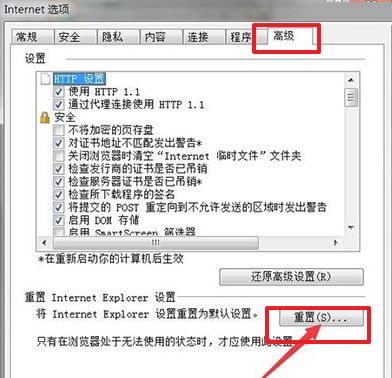
4、这时会弹出如下图所示的窗口,在窗口中把“删除个人设置”勾选起来,然后点击“确定”按钮进行重置,重置完成后重新启动电脑就可以了。
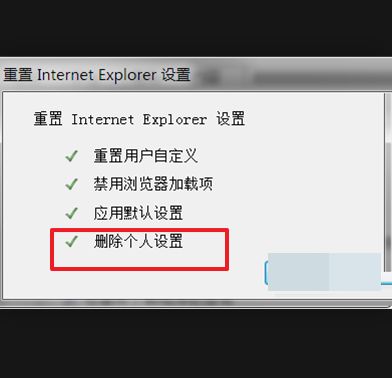
以上就是360安全浏览器打不开优酷的解决方法,按照上面的方法进行设置后,应该就可以成功打开优酷的网页了。